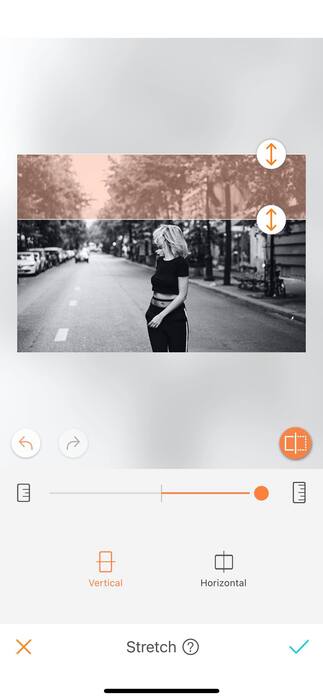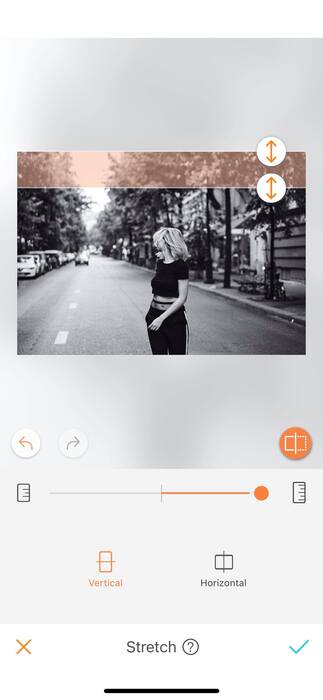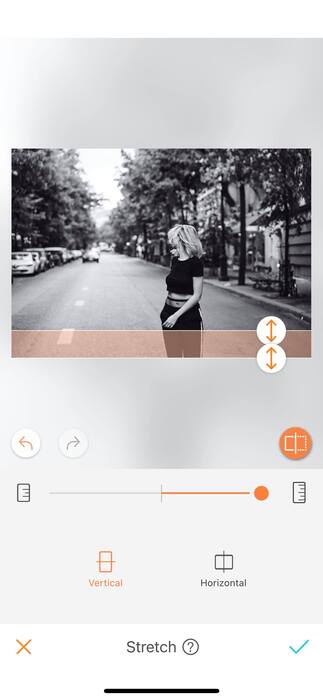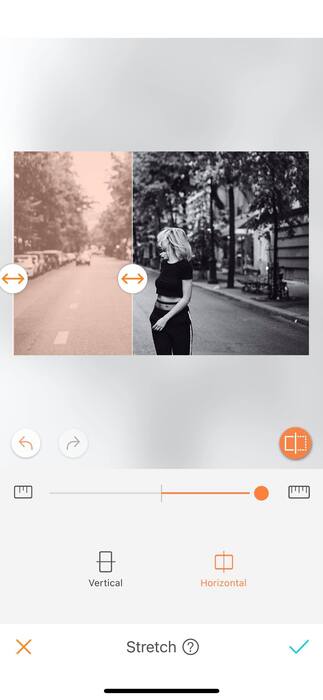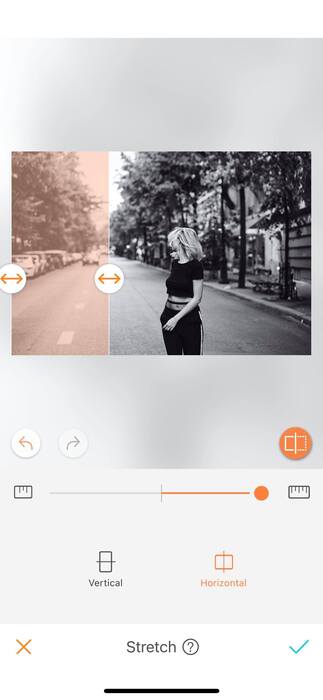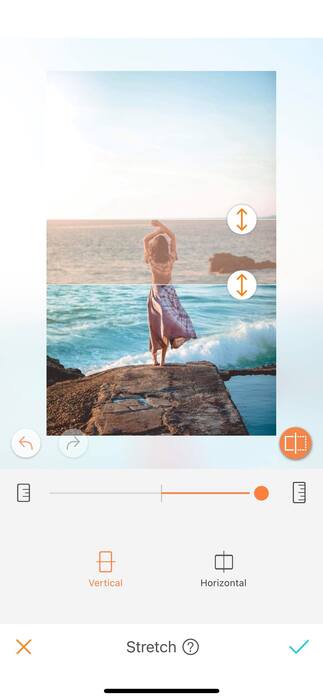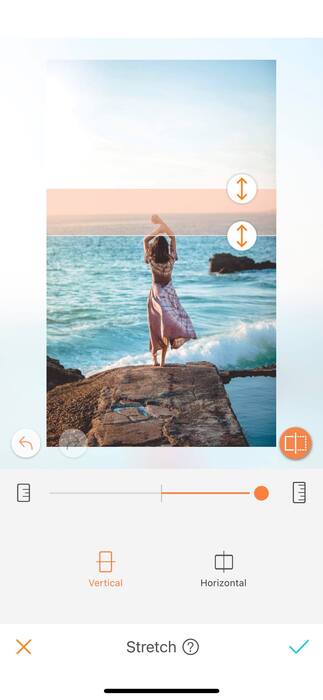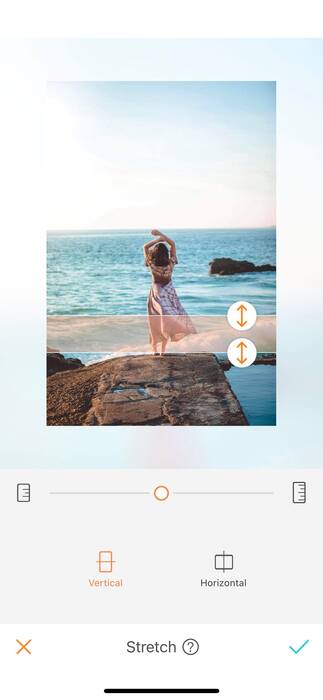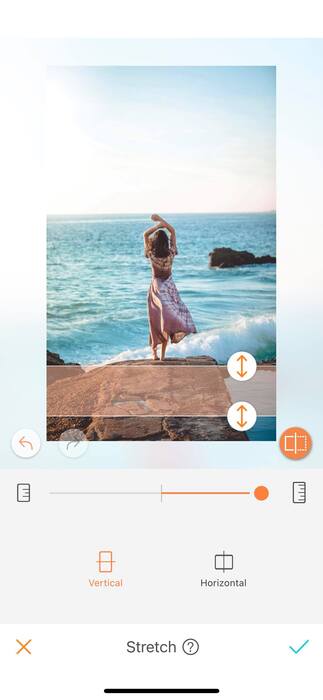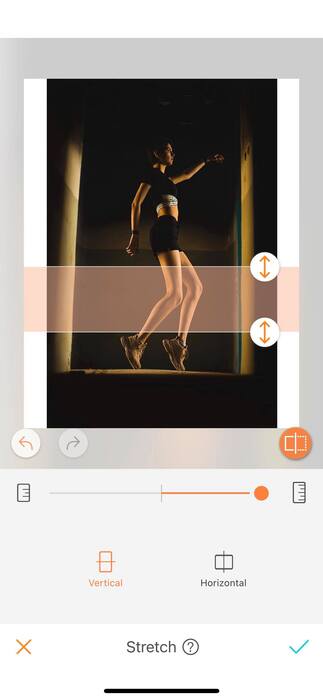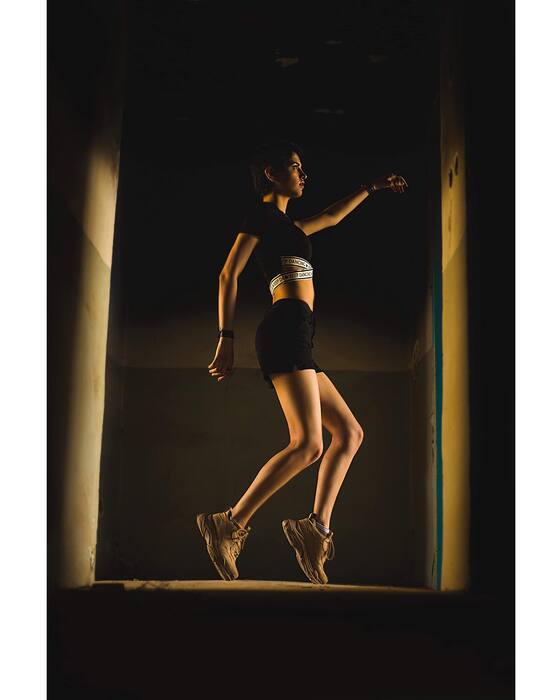Aujourd’hui, c’est la fonctionnalité Stretch qui se retrouve sous le feu des projecteurs. Avec cet outil, vous avez enfin la possibilité d’agrandir ou de rétrécir vos photos, sans en perdre la qualité. Vous pouvez également décider de l’orientation de l’effet : verticalement ou horizontalement. L’outil Stretch est aussi idéal pour ajouter de la profondeur de champ à vos photos. Intrigué ? Retrouvez ci-dessous nos trucs et astuces pour utiliser Strech de façon optimale. C’est parti !
Strech Horizontal et Vertical
Tout d’abord, téléchargez votre photo dans l’application Airbrush. Ouvrez ensuite l’outil Stretch que vous pouvez trouver dans le menu Retouch.
Une fois l’outil ouvert, une zone orange apparaîtra sur votre photo. Celle-ci correspond à la zone que vous allez agrandir ou rétrécir. Vous pouvez bien évidemment la déplacer et la redimensionner à votre guise. Faites simplement glisser votre doigt sur l’écran. L’outil Stretch vous donne l’opportunité d’agrandir ou de rétrécir vos photos, horizontalement ou verticalement. Vous pouvez passer de l’un à l’autre en sélectionnant l’icône appropriée.
Une fois l’orientation de la zone à traiter choisie, faites simplement glisser le curseur d’intensité vers la droite pour agrandir votre photo, vers la gauche pour la rétrécir.
Conseil pro : Pour un résultat sans faille, pensez à agrandir ou rétrécir votre photo par zone. Si vous sélectionnez l’ensemble de votre photo en un seul Stretch, l’application de l’effet sera limitée.
Stretch pour plus de profondeur
Agrandir vos photos avec l’outil Stretch leur donnera automatiquement un champ de profondeur plus proéminant. Celui-ci est essentiel car il crée un contraste plus important avec le sujet de l’image. L’outil Stretch vous permet également de gagner quelques centimètres. Ce ne sera probablement pas les cinq centimètres dont vous rêvez depuis l’arrêt de votre croissance, mais cela donnera une figure élancée à votre photo.
Conseil pro : N’agrandissez pas votre corps en une seule zone d’action. Faites d’abord le bas du corps, puis le haut.
Strech pour les gambettes !
En utilisant Stretch sur vos jambes, créez l’illusion de jambes plus fines et élancées. Pour cela, sélectionnez simplement vos jambes et agrandissez-les. Faites tout de même attention à ne pas trop les agrandir, le but étant de rester naturel. En fonction de votre pose, votre photo pourrait bien ressembler à celle d’un magazine de mode !
Intrigué par l’effet Stretch ? Rendez-vous sur l’appli AirBrush ! Nous sommes curieux. Montrez-nous les résultats de vos editing sur Instagram avec l’hashtag #AirBrushApp et rejoignez-nous sur notre compte Insta officiel @AirBrushOfficial.
- Comment prendre une Selfie : 15 astuces qui feront la différence - 17/08/2021
- Plus jamais de photobomb! - 13/08/2021
- Comment retoucher des photos pour votre BFF - 12/08/2021
- Comment prendre une Selfie : 15 astuces qui feront la différence - 17/08/2021
- Plus jamais de photobomb! - 13/08/2021
- Comment retoucher des photos pour votre BFF - 12/08/2021